Comment démarrer un site Web avec WordPress.com
La création d'un site Web peut sembler une tâche ardue compte tenu des coûts associés à l'hébergement Web et aux noms de domaine. Peut-être que vous voulez créer votre propre blog personnel pour exprimer les idées et les émotions qui résident en vous. Ou peut-être avez-vous démarré une nouvelle entreprise et souhaitez-vous un site Web personnalisé qui représente bien la marque.
Avec WordPress, vous n'avez pas à vous soucier d'acheter un hébergement coûteux ou d'embaucher un développeur Web pour créer le site Web pour vous. Même vous pouvez facilement concevoir votre propre site Web avec WordPress, gratuitement.
Voici comment démarrer un site Web gratuit avec WordPress.com.
Étape 1 : Créez un compte WordPress gratuit
Avant de vous lancer dans la conception du site Web, le choix d'un nom et toutes ces bonnes choses, vous devrez configurer votre compte sur WordPress. Pour commencer, rendez -vous sur wordpress.com et cliquez sur Démarrer votre site Web .
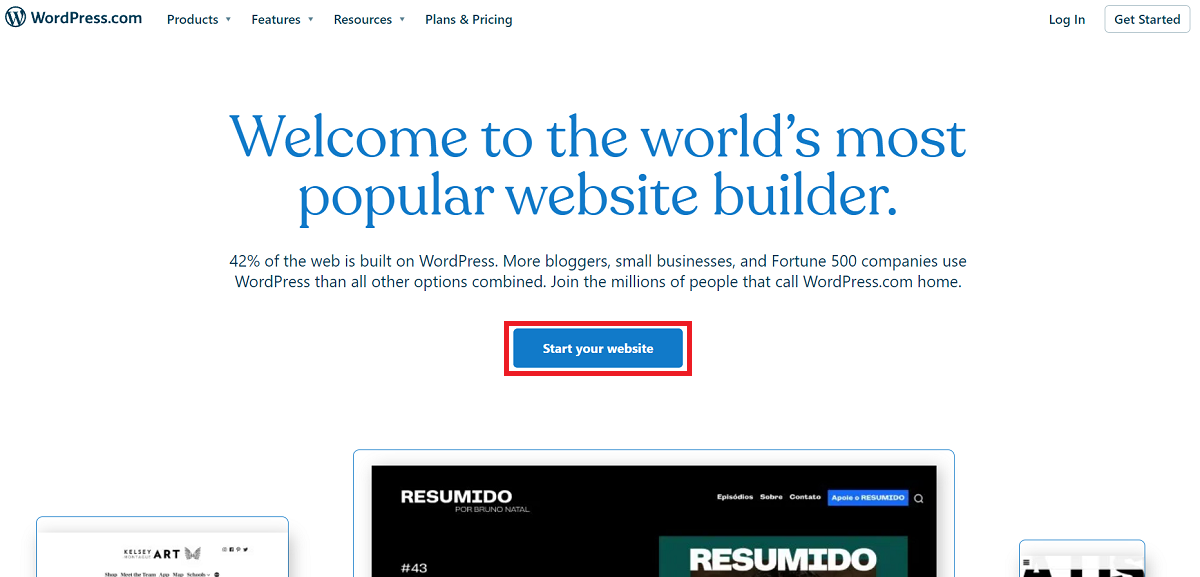
WordPress vous demandera de créer un nouveau compte si vous n'en avez pas déjà un. Vous pouvez soit saisir vos informations d'inscription manuellement, soit choisir de vous inscrire à l'aide de votre compte Google ou Apple.
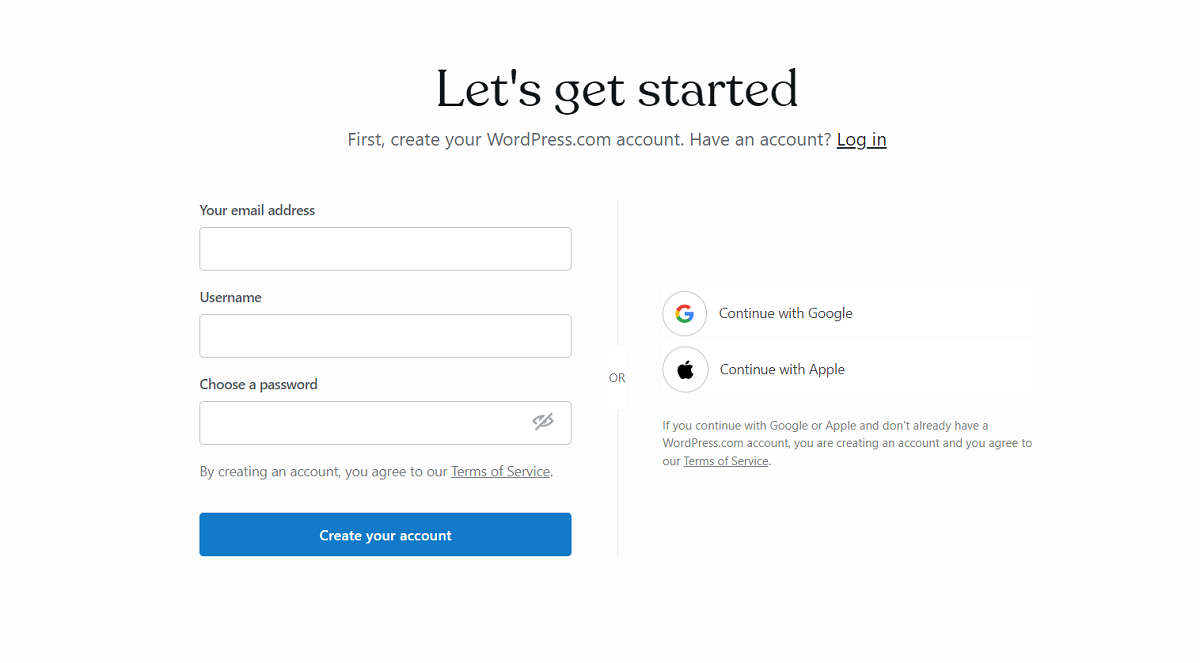
Étape 2 : Choisissez un nom de domaine
Après avoir créé votre compte, il est temps de choisir un nom de domaine. Un nom de domaine est un identifiant unique qui dirige les utilisateurs vers votre site Web. Par exemple, dans www.google.com , "google.com" est le nom de domaine.
WordPress recommande d'utiliser un domaine « court et mémorable » pour votre site Web. Un nom de domaine court et accrocheur est facile à retenir et, à son tour, attire plus d'audience. D'un autre côté, il est évident de ne pas utiliser de noms de domaine longs comme "thisismypersonalwordpresswebsite". C'est difficile à retenir et à ne pas mentionner, à peine lisible.
Une fois que vous avez terminé avec le nom de domaine, entrez-le dans le champ de texte correspondant et vérifiez si le nom est disponible.
Notez que WordPress propose des noms de domaine gratuits pour la première année, mais vous ne pouvez profiter de cette offre que si vous achetez l'abonnement WordPress annuel. Assurez-vous de sélectionner uniquement le plan de sous-domaine gratuit *.wordpress.com .

Vous serez redirigé vers la page Web de tarification . Cliquez sur le début avec une option de site gratuite située sous la rubrique " Choisissez un plan ".
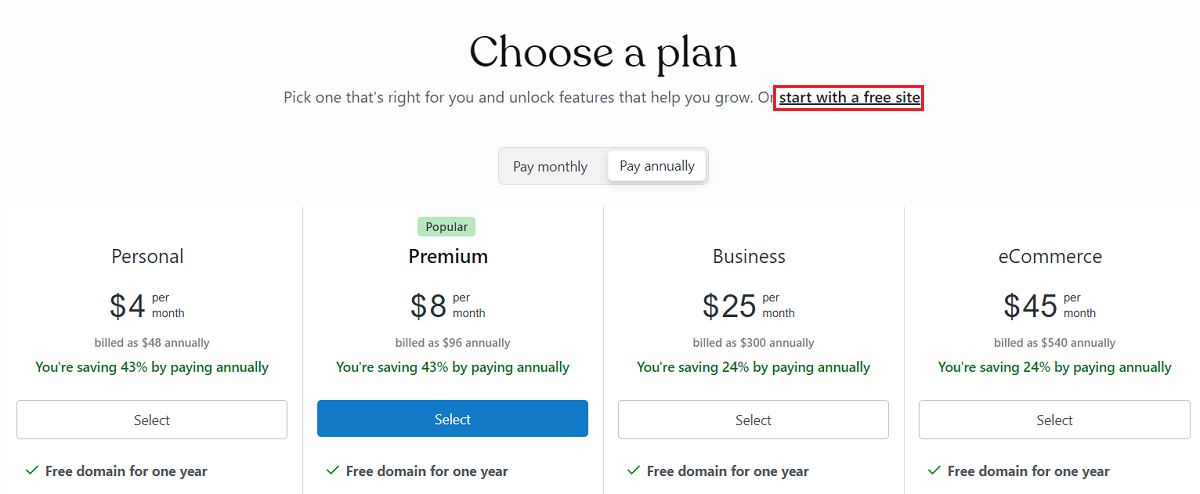
Si vous envisagez sérieusement de créer un site Web avec votre propre domaine personnalisé, n'hésitez pas à sélectionner un plan qui convient à vos goûts. N'oubliez pas que WordPress propose un nom de domaine gratuit pendant un an avec les forfaits annuels.
Étape 3 : Concevoir et configurer le site Web
Après un bref écran de chargement "Créer votre site Web", il vous sera demandé de sélectionner un design pour votre site Web. Vous pouvez soit commencer avec une page vierge (en sélectionnant Blank Canvas ) soit choisir l' un des thèmes gratuits fournis . Vous avez également la possibilité d'ignorer le processus de conception du site si vous le souhaitez.
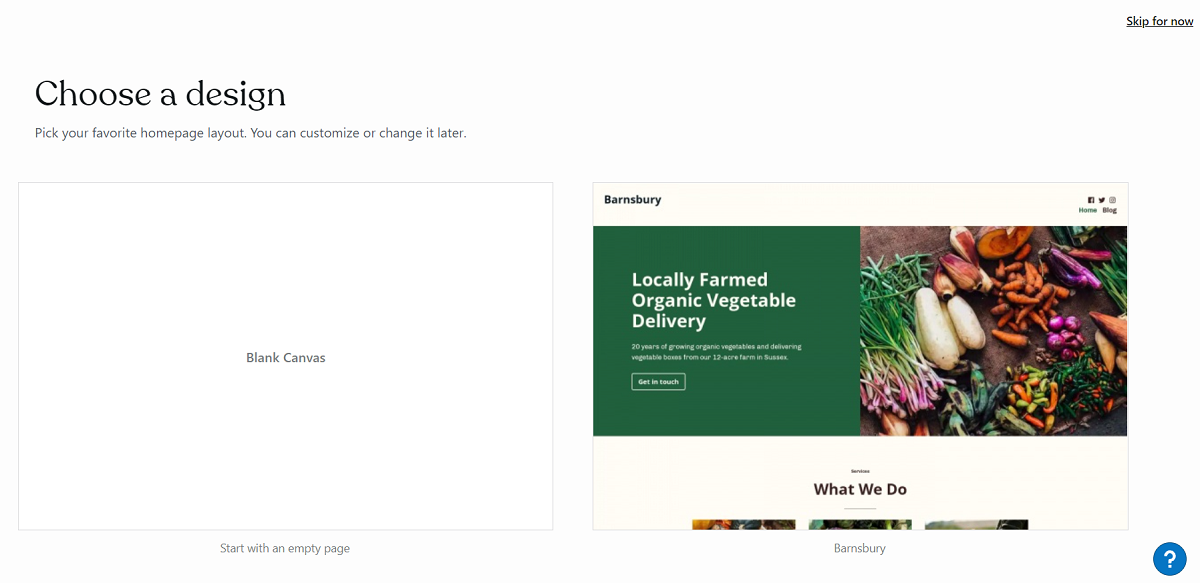
Pour les besoins de ce guide, nous utiliserons le thème Alves (disponible gratuitement sur la page Web Choose a Design). Cliquez sur la vignette du thème pour la sélectionner et WordPress commencera à appliquer la mise en page et la conception à votre site Web.
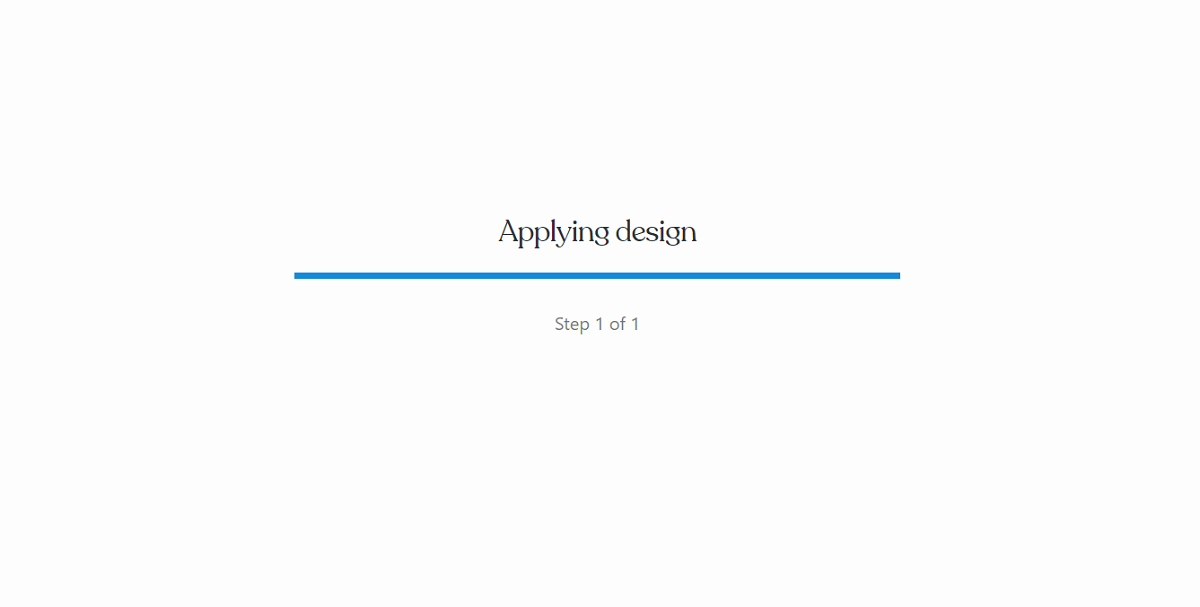
Pour le moment, votre site Web ne sera pas accessible au public. D'autres personnes verront une page Web « À venir » s'ils ouvrent votre site Web. Cependant, vous pouvez voir le site Web avec le thème appliqué sur votre appareil.
Une fois cela fait, vous serez redirigé vers le tableau de bord WordPress, où la plus grande partie de la magie se produira. WordPress fournit une simple « liste de contrôle » que vous pouvez suivre pour terminer la configuration de base.
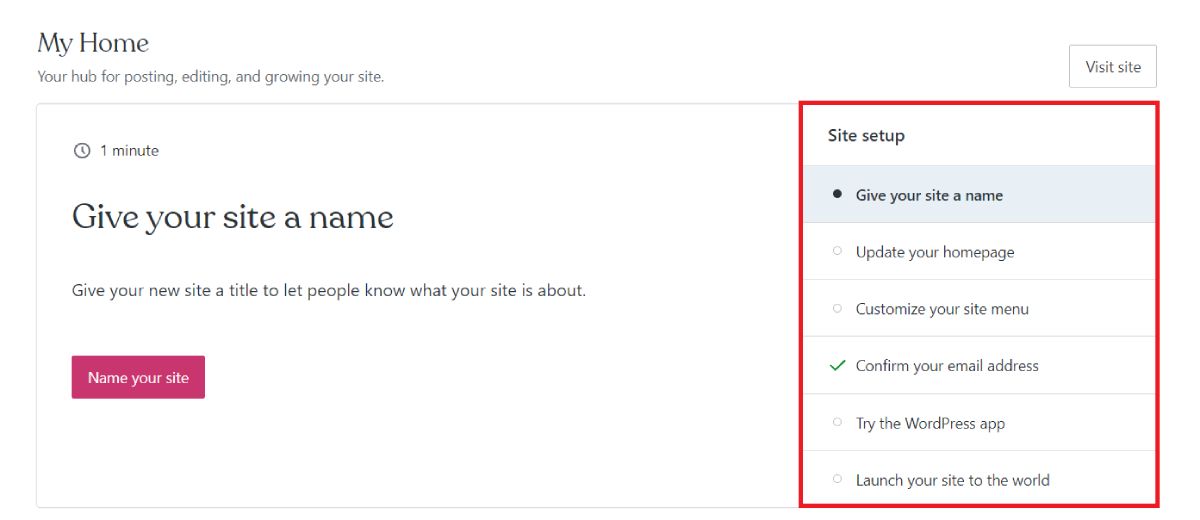
Configurer l'identité du site
Pour commencer, cliquez sur le bouton Nommez votre site . Ici, ajoutez le nom de votre site Web et le slogan du site.
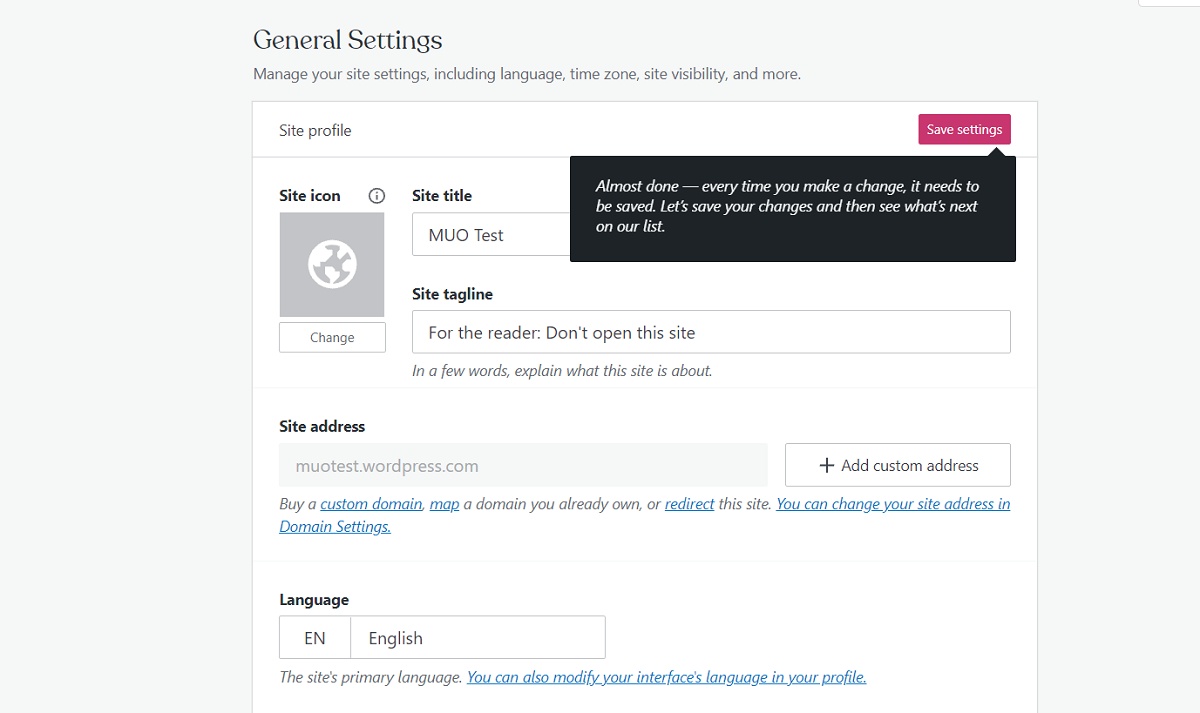
Vous pouvez également changer le fuseau horaire, modifier les crédits de pied de page et lancer votre site Web pour le public. Pour enregistrer les modifications, cliquez sur le bouton Enregistrer les paramètres en haut.
Configurer la page d'accueil
Retournez au tableau de bord et cliquez sur le bouton Modifier la page d'accueil . WordPress propose une visite interactive pour familiariser les utilisateurs avec l'interface ; c'est facultatif, cependant.
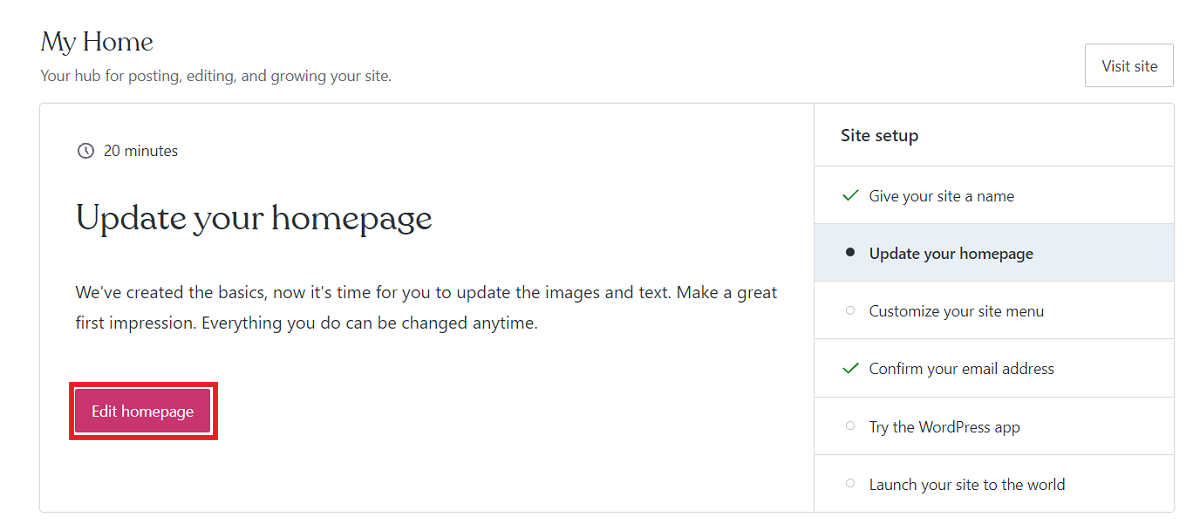
L'éditeur par défaut de WordPress utilise des blocs pour désigner les éléments. Vous pouvez ajouter et supprimer des blocs pour modifier l'apparence d'une page Web.
Pour modifier un bloc existant, il suffit de cliquer dessus. Par exemple, pour modifier le plus grand titre de la page Web, cliquez dessus et le curseur d'édition apparaîtra.
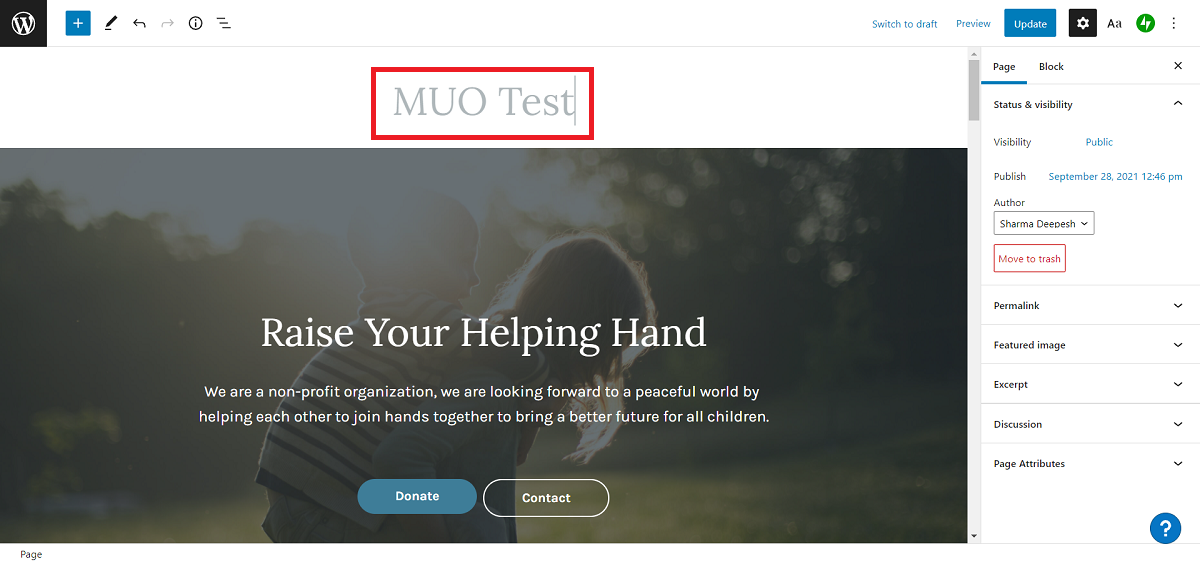
De même, vous pouvez modifier tous les autres blocs pour personnaliser le site Web.
De plus, si vous souhaitez introduire un nouvel élément dans la page Web, cliquez sur le bouton Ajouter situé dans le coin supérieur gauche de l'écran. Ensuite, choisissez le bloc que vous souhaitez ajouter et faites-le glisser vers une position appropriée.
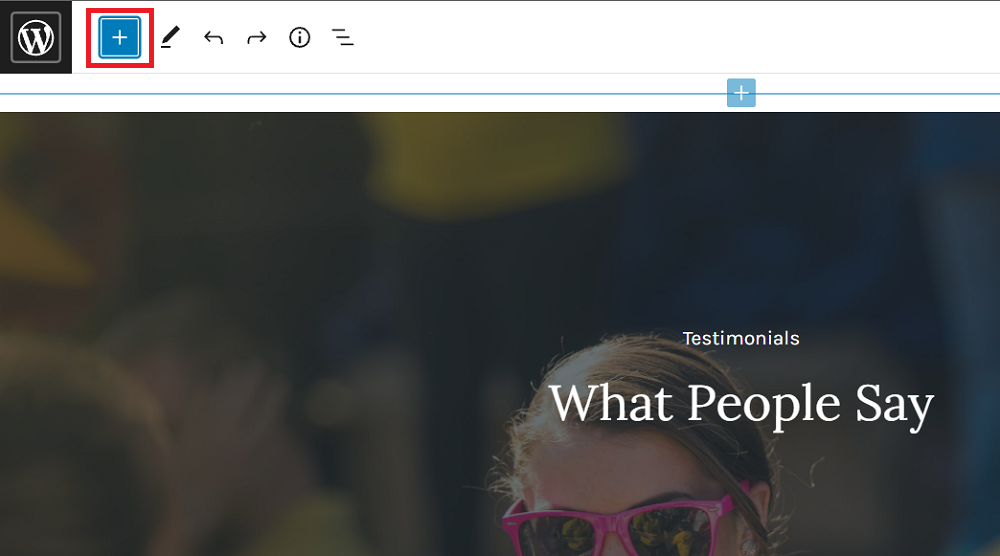
Par exemple, pour ajouter un bouton supplémentaire : cliquez sur l'option Ajouter , sélectionnez Bouton dans la liste et glissez-déposez à l'emplacement approprié sur la page.
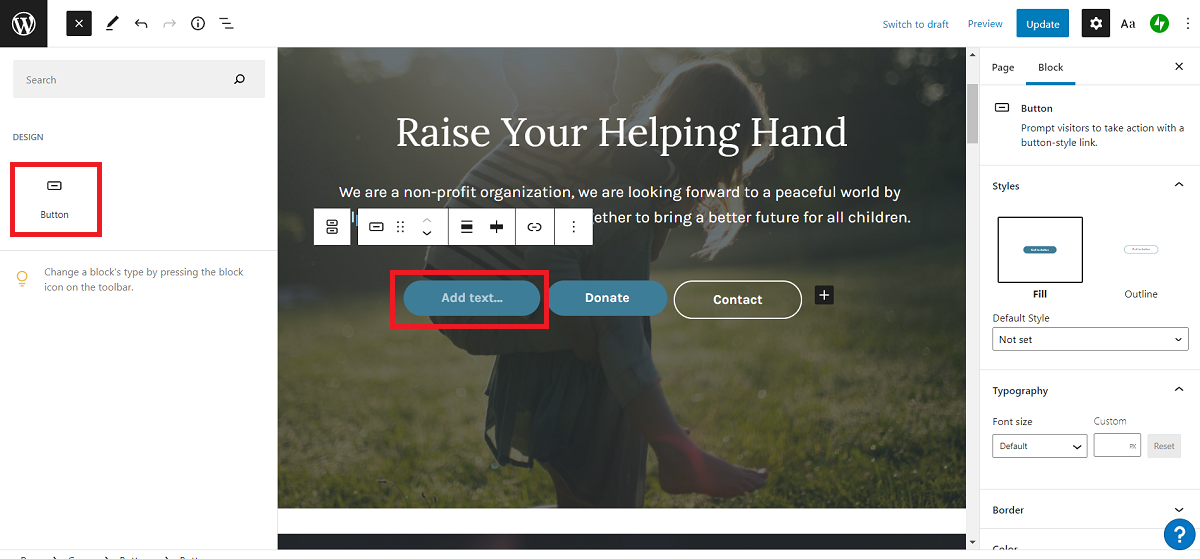
Pour personnaliser davantage un bloc, cliquez sur l'élément et passez à l'onglet Bloc dans la barre latérale droite. Vous aurez la possibilité de modifier les dimensions, de modifier la police, la couleur, etc. Pour modifier les informations au niveau de la page , passez à l'onglet Page . Ici, vous pouvez sélectionner l'image en vedette, éditer le permalien, ajouter un extrait, etc.
Une fois que vous avez terminé de personnaliser la page d'accueil, cliquez sur le bouton Mettre à jour dans le coin supérieur droit et fermez l'éditeur. Vous pouvez également prévisualiser la page Web pour vérifier son rendu sur le site Web réel.
Vous pouvez créer des pages supplémentaires à partir du tableau de bord. Cliquez sur l'option Pages dans la barre latérale gauche et sélectionnez Ajouter une nouvelle page. Les étapes de personnalisation de la page Web sont similaires à celles de la page d'accueil.
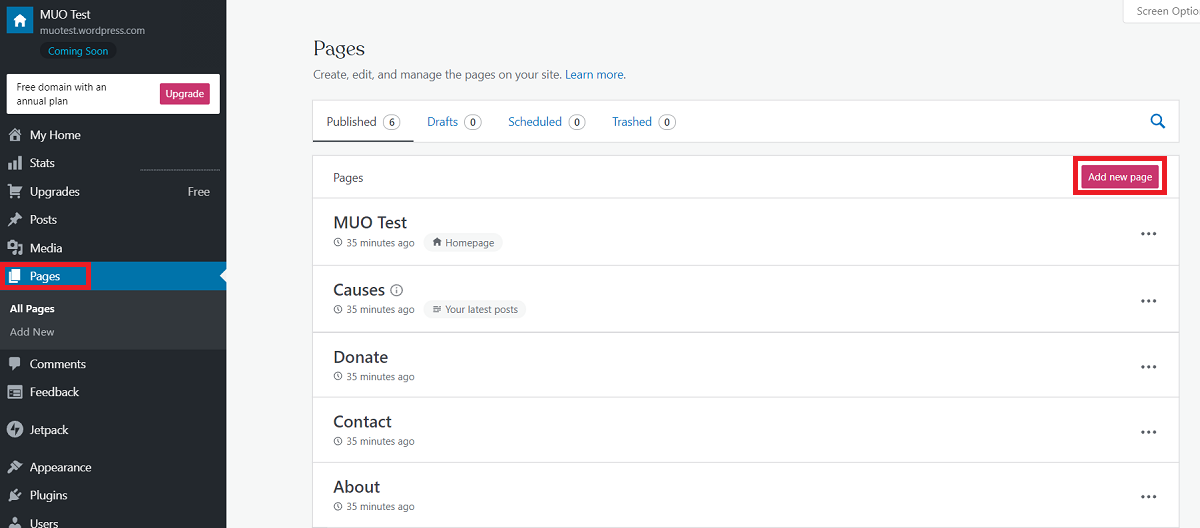
Pour ceux qui souhaitent créer un blog, vous pouvez ajouter des articles sur votre site Web et les afficher sur la page d'accueil. Plusieurs thèmes de blog sont également disponibles qui faciliteront le processus de configuration du site Web pour vous.
Étape 4 : ajouter un menu de site
Si vous souhaitez créer un site Web avec plusieurs pages, il est important de créer un menu de navigation pour le même. Retournez au tableau de bord et sélectionnez l'option Ajouter un menu .
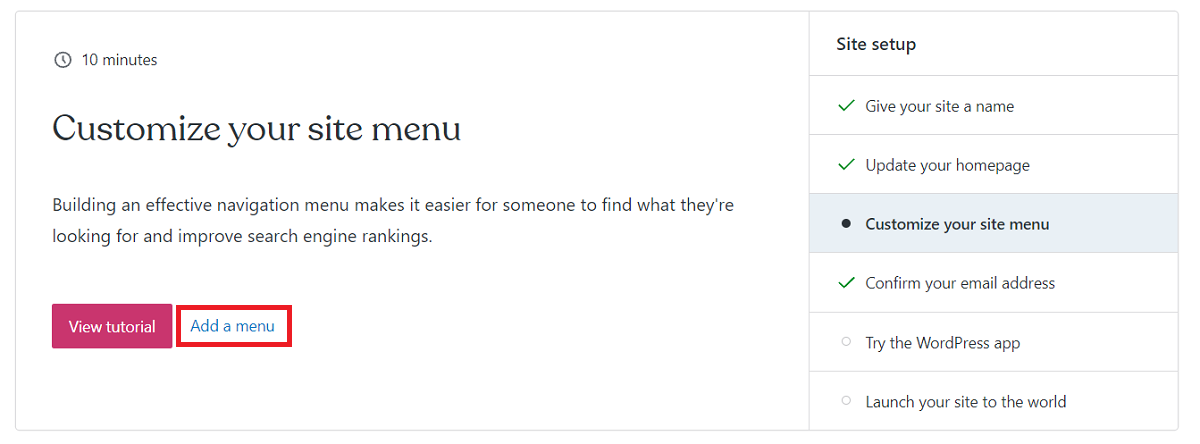
Vous serez redirigé vers WordPress Customizer, où vous pourrez modifier divers aspects du site Web. Dans la barre latérale gauche, sélectionnez Menus et cliquez sur Principal . Vous pouvez supprimer les entrées par défaut en cliquant sur l'entrée et en sélectionnant Supprimer .

Pour ajouter de nouveaux liens, cliquez sur Ajouter des éléments et sélectionnez la page que vous souhaitez ajouter au menu. Assurez-vous d'avoir créé la page Web que vous souhaitez afficher dans le menu au préalable.
Pour afficher le menu sur l'en-tête de page, sélectionnez Principal dans la liste des emplacements de menu .
Une fois terminé, cliquez sur Enregistrer les modifications pour continuer.
Étape 5 : Lancer le site Web
La dernière étape consiste à lancer le site Web et à le rendre accessible au public. Pour ce faire, cliquez sur l'option Paramètres dans la barre latérale gauche et sélectionnez l'option Général . Ensuite, faites défiler vers le bas et cliquez sur le bouton Lancer le site .
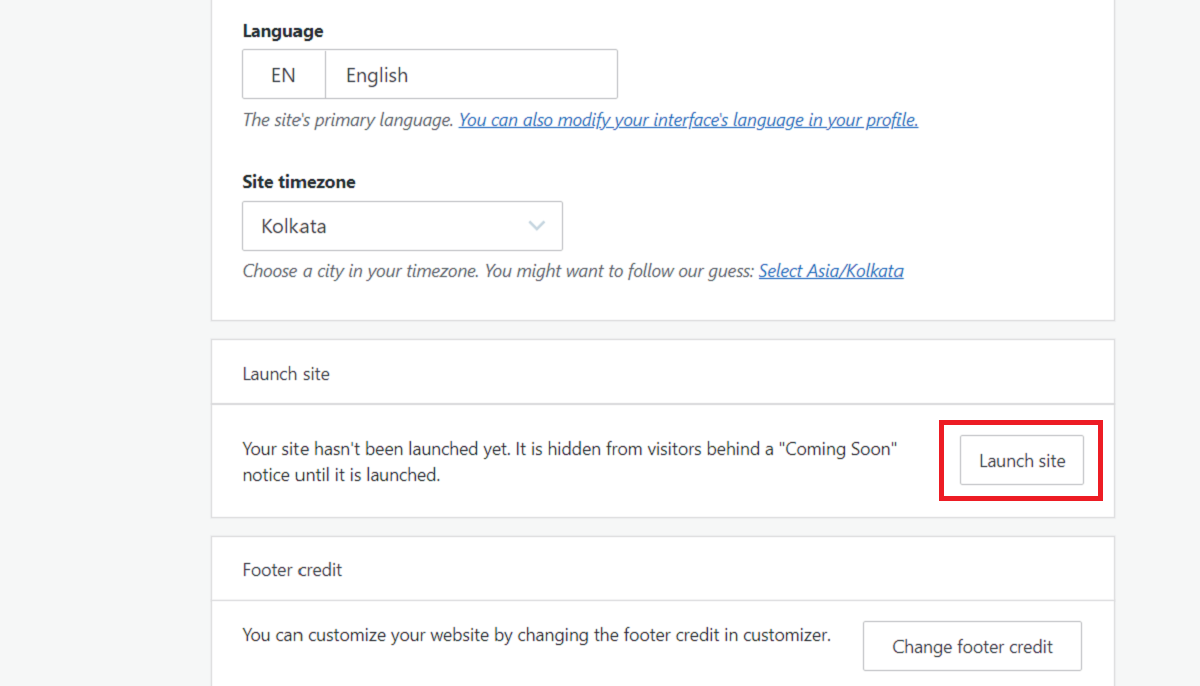
WordPress vous demandera de sélectionner à nouveau un nom de domaine pour votre site Web. Faites défiler vers le bas et cliquez sur l'option Ignorer l'achat pour continuer avec l'adresse du sous-domaine gratuit WordPress. Là encore, sélectionnez le début avec une option de site gratuit pour continuer.
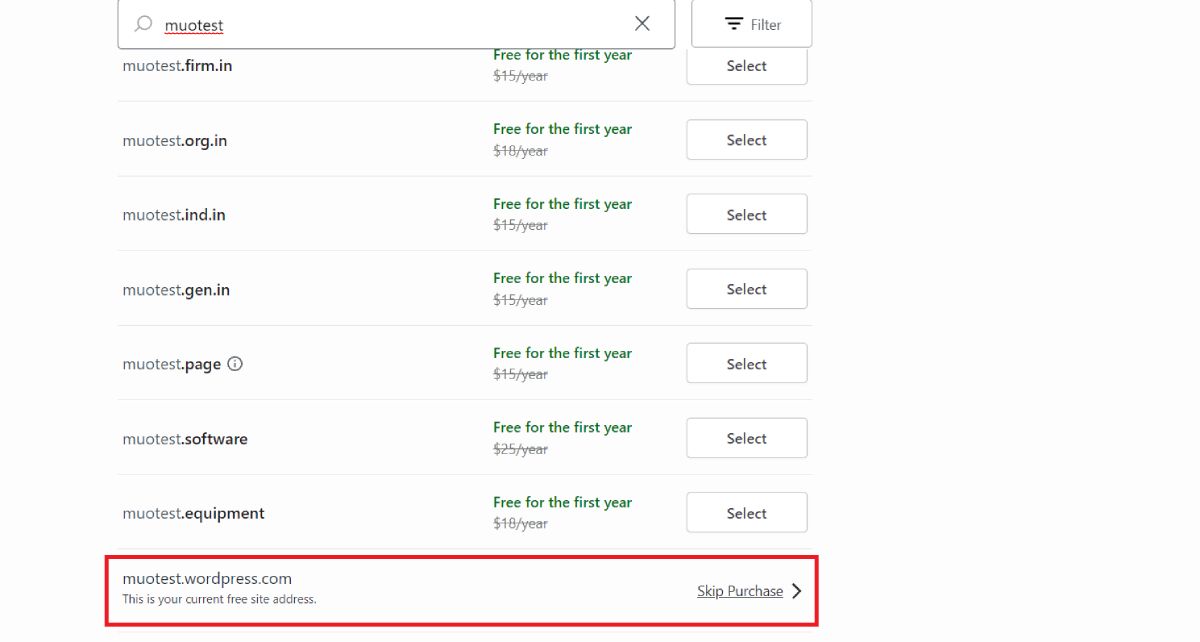
Tapez l'URL de votre site Web dans un navigateur pour y accéder.

Toutes nos félicitations! Vous avez réussi à créer votre propre site Web à l'aide de WordPress.
Devriez-vous acheter les forfaits WordPress Premium ?
Bien que vous puissiez faire (presque) tout en utilisant le compte gratuit, avoir un abonnement premium apportera des fonctionnalités supplémentaires à la table. Par exemple, vous pourrez installer des plugins , configurer un nom de domaine personnalisé, utiliser d'autres thèmes (payants et gratuits tous les deux), etc.
Dans l'ensemble, si vous êtes quelqu'un qui souhaite créer un site Web de base pour lui-même ou pour son entreprise, la version gratuite de WordPress offre tout. Cependant, si vous avez besoin d'un site Web d'aspect professionnel avec des personnalisations et une prise en charge des plugins, vous devez absolument opter pour un plan payant.
